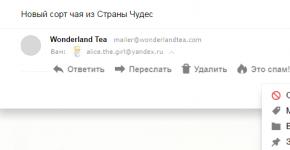เครื่องมือ SP Flash: กระพริบอุปกรณ์ Android ที่ใช้โปรเซสเซอร์ Mediatek เครื่องมือ SP Flash: เฟิร์มแวร์สำหรับอุปกรณ์ Android ที่ใช้โปรเซสเซอร์ Mediatek เฟิร์มแวร์สำหรับแท็บเล็ตบน mtk 6577
ก่อนที่คุณจะเริ่มแฟลชอุปกรณ์ของคุณบน MediaTek คุณต้อง:
- ชาร์จโทรศัพท์ให้เต็ม
- เตรียมสาย microUSB คุณภาพสูง
- ดาวน์โหลดยูทิลิตี้กะพริบ
- ดาวน์โหลด ;
- ดาวน์โหลดเฟิร์มแวร์สำหรับสมาร์ทโฟนของคุณ
กระบวนการเฟิร์มแวร์
1. ติดตั้งไดรเวอร์ USB บนคอมพิวเตอร์ของคุณ:
- ไดรเวอร์สำหรับการทำงานขั้นสูงของสมาร์ทโฟนกับพีซี (โหมดโมเด็ม, โหมดดีบัก USB ฯลฯ )
- ไดรเวอร์ SP Flash Tool สำหรับการแฟลชเฟิร์มแวร์สมาร์ทโฟน (โหมดพิเศษ มักมาพร้อมกับตัวกะพริบ SP Flash Tools)
2. ดาวน์โหลดเฟิร์มแวร์และแตกไฟล์เก็บถาวร (ไดเรกทอรีจะต้องมีตัวอักษรละตินอยู่ในชื่อเท่านั้น) เฟิร์มแวร์ควรมีไว้สำหรับการแฟลชผ่านพีซีโดยเฉพาะ
3. ติดตั้ง flasher SP Flash Tools
4. ถอดสมาร์ทโฟน/แท็บเล็ตออกจากพีซี USB ปิดสมาร์ทโฟนและถอดแบตเตอรี่ออก
5. ติดตั้งไดรเวอร์สำหรับโหมดเฟิร์มแวร์
5.1. แตกไฟล์ไดรเวอร์ SP Flash Tool ไปยังตำแหน่งที่สะดวก
5.2. เปิดตัวจัดการอุปกรณ์และเปิดหน้าต่างทิ้งไว้
5.3. เราเชื่อมต่อสมาร์ทโฟนที่ปิดอยู่เข้ากับพีซี หลังจากนั้นอุปกรณ์ที่ไม่ปรากฏชื่อจะปรากฏในตัวจัดการอุปกรณ์ (อุปกรณ์จะปรากฏขึ้นสองสามวินาที) คลิกขวาอย่างรวดเร็วและเลือก Update Driver จากนั้นระบุเส้นทางไปยังไดรเวอร์ที่คลายแพ็ก ครั้งถัดไปที่คุณเชื่อมต่ออุปกรณ์ หากทุกอย่างถูกต้อง อุปกรณ์ต่อไปนี้จะปรากฏขึ้น:
6. หลังจากติดตั้งไดรเวอร์แล้ว ให้ถอดสมาร์ทโฟนออกจากพีซี
7. เปิดโปรแกรมกะพริบ Flash_tool.exe:

8. กดปุ่ม Scatter-Loading เลือกโฟลเดอร์ target_bin ในโฟลเดอร์เฟิร์มแวร์โดยที่เราเลือกไฟล์ MT6577_Android_scatter_emmc.txt (ไฟล์อาจมีชื่ออื่น)
หมายเหตุ: หากข้อความ Icorrect Scatter File format ปรากฏขึ้น ให้ตรวจสอบชื่อของโฟลเดอร์ flasher (ชื่อจะต้องสั้นและเป็นตัวอักษรละติน และ/หรือเปลี่ยนเวอร์ชันของ flasher เอง)
9. ทำเครื่องหมายที่ช่อง DA DL ALL WITH Cheksum
หมายเหตุ: หากคุณแฟลชโดยไม่ทำเครื่องหมายในช่อง อุปกรณ์จะไม่เริ่มทำงาน! หากต้องการแก้ไขคุณจะต้องแฟลชอีกครั้ง
10. คลิกปุ่มอัพเกรดเฟิร์มแวร์:

หมายเหตุ: หากมีไฟล์ checksum.ini ในโฟลเดอร์เฟิร์มแวร์ ความสมบูรณ์ของรูปภาพจะถูกตรวจสอบ ซึ่งต้องรอให้สิ้นสุดหลังจากนี้ยูทิลิตี้จะเข้าสู่โหมดสแตนด์บาย
หมายเหตุ: สามารถแฟลชเฟิร์มแวร์โดยมีหรือไม่มีแบตเตอรี่ก็ได้ แต่ควรแฟลชโดยใส่แบตเตอรี่ไว้จะดีกว่า
12. รอให้เฟิร์มแวร์เสร็จสิ้น เมื่อเฟิร์มแวร์เสร็จสิ้น คุณจะเห็นหน้าต่างต่อไปนี้:

13. ถอดอุปกรณ์ออกจากพอร์ต USB ของพีซี
14. เปิดเครื่อง
หมายเหตุและข้อผิดพลาดที่อาจเกิดขึ้น:
สำหรับอุปกรณ์ A-series ใหม่บางรุ่น เฟิร์มแวร์ไม่ได้เริ่มจากการเชื่อมต่อครั้งแรก และกระบวนการชาร์จจะแสดงบนหน้าจอ ในกรณีนี้ ให้ถอดสายเคเบิลออกจากโทรศัพท์ รอ 30-40 วินาทีแล้วเชื่อมต่อสายเคเบิลอีกครั้ง
มันเกิดขึ้นที่ Checksum.ini มีข้อมูลที่ไม่ถูกต้องเกี่ยวกับปริมาณรูปภาพ ในกรณีนี้ หลังจากตรวจสอบแล้ว หน้าต่างข้อผิดพลาดจะปรากฏขึ้น ในกรณีนี้ หากคุณแน่ใจว่าคุณดาวน์โหลดทุกอย่างถูกต้องและผู้จัดเก็บไฟล์แตกไฟล์โดยไม่มีข้อผิดพลาด ให้ปิดไฟกะพริบ ไปที่โฟลเดอร์ที่มีเฟิร์มแวร์ ลบไฟล์ Checksum.ini และทำซ้ำขั้นตอนที่เริ่มต้นจากขั้นตอนที่ 7
บางครั้งตัวแฟลชเองก็ไม่สามารถโหลดบางส่วนของเฟิร์มแวร์ได้ เช่น ส่วน FAC ในกรณีนี้ จะไม่มีเครื่องหมายถูกหรือเส้นทางไปยังรูปภาพที่อยู่ตรงข้ามส่วนนั้น

เครื่องมือ SP แฟลช- เครื่องมืออัจฉริยะและสะดวกสบายที่ออกแบบมาสำหรับอุปกรณ์แฟลชที่ใช้ชิปเซ็ต MediaTek หากคุณตัดสินใจที่จะแฟลชสมาร์ทโฟนหรือแท็บเล็ต Android ด้วยโปรเซสเซอร์ดังกล่าว "ภายใต้ประทุน" ก่อนอื่นคุณต้องดูแลความเป็นไปได้ในการสร้าง ROM สำรองของอุปกรณ์หากมีสิ่งผิดปกติเกิดขึ้น นอกเหนือจากเหตุผลปกติ (มาตรการป้องกันไว้ก่อน) ยังมีอีกเหตุผลหนึ่งคือ ไม่ใช่ว่าเฟิร์มแวร์ทุกตัวที่คุณเลือกอาจเหมาะสมกับอุปกรณ์ของคุณโดยเฉพาะ ดังนั้นจึงควรตรวจสอบให้แน่ใจว่ามีคุณสมบัติตรงตามข้อกำหนดสำหรับลักษณะการแสดงผล ความจุหน่วยความจำ และพารามิเตอร์อื่น ๆ ที่ควบคุมโดยเฟิร์มแวร์ใหม่ มิฉะนั้นซอฟต์แวร์และอุปกรณ์อาจไม่ทำงานบางส่วนหรือทั้งหมดควบคู่ไปด้วย แบบฝึกหัดแสดงให้เห็นว่าหากพารามิเตอร์ตรงกัน การแฟลชสมาร์ทโฟน Android โดยใช้ SP Flash Tool ดำเนินไปอย่างราบรื่น แต่เราตัดสินใจที่จะยังคงให้คำแนะนำในการสร้างสำเนาสำรอง
การสร้างการสำรองข้อมูลหน่วยความจำแฟลชของสมาร์ทโฟนของคุณอย่างเต็มรูปแบบ
ในการสร้างสำเนาสำรองของหน่วยความจำแฟลชของสมาร์ทโฟน Android คุณต้องมียูทิลิตี้นี้และ .1. เปิดแฟลชไดรฟ์จากนั้นดาวน์โหลดไฟล์ Scatter ในแท็บ "ดาวน์โหลด" (หากจำเป็นคุณสามารถยืมจากอุปกรณ์ Android ที่มีโปรเซสเซอร์ที่คล้ายกัน) อย่าตกใจไปหากคุณไม่เห็นไฟล์เฟิร์มแวร์ในโฟลเดอร์ที่มีไฟล์ Scatter ซึ่งเป็นเรื่องปกติ ปล่อยให้ช่องทำเครื่องหมายเฉพาะในบรรทัดแรก (PRELOADER) และยกเลิกการเลือกส่วนที่เหลือ

2. กำหนดว่าต้องอ่านข้อมูลมากน้อยเพียงใดและจากที่ไหน หลังจากนั้นไปที่แท็บ "การทดสอบหน่วยความจำ" ที่นี่ก็เช่นกัน เหลือเพียงขีดเดียวสำหรับ " การทดสอบแรม"ส่วนที่เหลือจะต้องถูกลบออก

ดำเนินการต่อไป ดังต่อไปนี้:
2.1. คลิกปุ่มเริ่ม;
2.2. เชื่อมต่ออุปกรณ์ Android ที่ปิดอยู่เข้ากับพีซีผ่านพอร์ต USB
2.3. การทดสอบหน่วยความจำที่จะเกิดขึ้นหลังจากการเชื่อมต่อจะแสดงข้อมูลที่คุณต้องการบนบล็อก EMMC (อย่าใส่ใจกับบล็อกที่มีโวลุ่มเป็นศูนย์ จะต้องใช้เฉพาะบล็อกที่มีขนาดเท่านั้น

3. คัดลอกข้อมูลที่ได้รับลงในแผ่นจดบันทึก จากนั้นไปที่แท็บ "ReadBack" แล้วคลิก "เพิ่ม"

3.1. ดับเบิลคลิกที่บรรทัดที่ปรากฏขึ้น

3.2. ระบุชื่อไฟล์ (ROM_0 โดยค่าเริ่มต้น) และยังระบุตำแหน่งที่จะบันทึกบล็อกหน่วยความจำด้วย
3.3. จากข้อมูลที่ได้รับก่อนหน้านี้ ให้กรอกพารามิเตอร์สามตัวในหน้าต่างที่ปรากฏขึ้น

คุณมีชื่อภูมิภาคของคุณ ขนาดที่ทราบ และที่อยู่เริ่มต้นในแต่ละภูมิภาคจะเป็น 0x0
ตัวอย่าง:
ภูมิภาค: EMMC_USER ที่อยู่เริ่มต้น: 0x0 ความยาว: 0x3ab400000
หลังจากกรอกพารามิเตอร์แล้วเพียงคลิกปุ่ม "ตกลง"
บันทึก : บนอุปกรณ์ที่นำมาเป็นตัวอย่างมี 4 ภูมิภาค แต่ไม่ได้หมายความว่ามีจำนวนมากบนอุปกรณ์อื่น ๆ หน่วยความจำแฟลชสามารถมี 3, 2 หรือแม้แต่หนึ่งภูมิภาค ("USER") ในกรณีหลัง คุณจะไม่ต้องเลือกภูมิภาค - ตัวเลือกนี้จะไม่สามารถใช้ได้ในเมนูที่มีไว้สำหรับป้อนพารามิเตอร์การอ่านบล็อก ตามกฎแล้วสถานการณ์นี้เกิดขึ้นเมื่อทำงานกับอุปกรณ์ Android ที่ใช้ชิปเซ็ตตั้งแต่ช่วงปีแรก ๆ
3.4. กดปุ่ม "ReadBack" เชื่อมต่อใหม่เข้ากับพอร์ต USB ของอุปกรณ์ที่ปิดอยู่ - การอ่านจะเริ่มขึ้น
3.5. หลังจากอ่านบล็อกเสร็จแล้ว ให้ทำซ้ำขั้นตอนที่อธิบายไว้ในขั้นตอนที่ 3 กับขอบเขตอื่นๆ ทั้งหมด
ด้วยวิธีนี้คุณจะได้รับสำเนาหน่วยความจำแฟลชของอุปกรณ์ Android ของคุณอย่างสมบูรณ์
หากคุณตัดสินใจที่จะใช้ยูทิลิตี้ SP Flash วิธีที่ง่ายที่สุดคือการแฟลชเฟิร์มแวร์ (การกู้คืนที่แก้ไขโดยเฉพาะสำหรับอุปกรณ์ของคุณ) และดาวน์โหลดลงในคอมพิวเตอร์ที่บ้านของคุณซึ่งสอดคล้องกับโปรเซสเซอร์ MTK ของอุปกรณ์ จำเป็นต้องใช้ไดรเวอร์เก่าทั้งหมดที่เกี่ยวข้องกับอุปกรณ์ Android ลบก่อน- คุณจะต้องดาวน์โหลดเวอร์ชันสำหรับ Windows หรือ Linux ด้วย และอย่าลืมว่ายูทิลิตี้ SP Flash Tool สำหรับอุปกรณ์ MTK สามารถทำงานร่วมกับระบบปฏิบัติการ PC เวอร์ชัน 32 หรือ 64 บิตได้ - สิ่งสำคัญคือต้องเลือกอันที่ถูกต้องซึ่งตรงกับระบบที่ติดตั้งบนคอมพิวเตอร์ที่บ้านของคุณ
ฮาร์ดแวร์ที่คุณต้องการ:
1. คอมพิวเตอร์ที่บ้าน Windows / Linux;
2. สาย USB ที่ใช้งานได้สำหรับเชื่อมต่อกับอุปกรณ์ Android
3. สมาร์ทโฟนหรือคอมพิวเตอร์แท็บเล็ต Android
SP Flash Tool สามารถแฟลชอุปกรณ์ที่ใช้ชิปเซ็ต MT6575, MT6577, MT6577T, MT6595, MT6592, MT6582, MT6572, MT6589, MT6589T
การติดตั้งไดรเวอร์
สมมติว่าคุณมีไฟล์เก็บถาวรไดรเวอร์ในพีซีของคุณอยู่แล้ว เป็นต้น MTK_drivers.rar- ขั้นตอนแรกคือการปิดสมาร์ทโฟนหรือแท็บเล็ตของคุณแล้วเปิด Device Manager จากแผงควบคุม เชื่อมต่ออุปกรณ์ Android ของคุณกับคอมพิวเตอร์ผ่านสาย USB และรอจนกว่าตัวจัดการจะอัปเดตและตรวจพบอุปกรณ์ที่ไม่รู้จัก ถัดไปคุณต้องดำเนินการอย่างรวดเร็ว: ก่อนที่สมาร์ทโฟนจะเข้าสู่โหมดการชาร์จให้คลิกขวาที่อุปกรณ์ที่ไม่ปรากฏชื่อและในหน้าต่างที่เปิดขึ้นให้เลือก " อัพเดตไดรเวอร์".การติดตั้งไดรเวอร์ทำได้ด้วยตนเอง ในหน้าต่างถัดไปเลือก "ติดตั้งไดรเวอร์จากตำแหน่งที่ระบุ" จากนั้นระบุเส้นทางไปยังไฟล์เก็บถาวรไดรเวอร์ (จะต้องแตกไฟล์ก่อนหน้านี้) และติดตั้งสิ่งที่คุณต้องการ ตอนนี้คุณสามารถยกเลิกการเชื่อมต่ออุปกรณ์ Android ของคุณจากพีซีของคุณได้ แต่ยังเร็วเกินไปที่จะเปิดใช้งาน แต่คุณสามารถไปที่กระบวนการเฟิร์มแวร์ได้โดยตรง
คำแนะนำสำหรับการแฟลชสมาร์ทโฟนที่ใช้ MTK
ที่นี่เราให้คำแนะนำทีละขั้นตอนโดยสมบูรณ์ ซึ่งคุณสามารถแฟลชเฟิร์มแวร์ของสมาร์ทโฟนหรือแท็บเล็ต Android ที่ใช้โปรเซสเซอร์ MediaTek ได้อย่างอิสระ1.
ดาวน์โหลดโปรแกรม SP Flash Tool และแตกไฟล์เก็บถาวรลงในคอมพิวเตอร์ของคุณ
2.
หากคุณมีอุปกรณ์ที่มีโปรเซสเซอร์ MT6575 หรือ MT6577 ตามโครงการ AGOLD ให้ดาวน์โหลดโปรแกรม SP_MDT ลงในคอมพิวเตอร์ของคุณโดยสามารถเลือกส่วนประกอบใน uboot และแตกไฟล์ได้
3.
ดาวน์โหลดและติดตั้งไดรเวอร์ USB VCOM
4.
แยกไฟล์เก็บถาวรด้วยเฟิร์มแวร์จากโรงงานสำหรับอุปกรณ์ Android ของคุณ (ชื่อไดเร็กทอรีสำหรับโฟลเดอร์ที่คลายแพ็กด้วยไฟล์เฟิร์มแวร์จากโรงงานไม่ควรมีอักขระซีริลลิก)
5.
ปิดสมาร์ทโฟนหรือแท็บเล็ตของคุณ ไม่ควรเชื่อมต่อสาย USB เข้ากับคอมพิวเตอร์
6.
ถอดแบตเตอรี่ออกแล้วใส่กลับเข้าไป
7.
หากยังไม่ได้ติดตั้งไดรเวอร์ ให้เชื่อมต่ออุปกรณ์กับพีซีโดยใช้สาย USB ระบบปฏิบัติการจะค้นหาอุปกรณ์ใหม่และคุณต้องชี้อุปกรณ์นั้นไปยังโฟลเดอร์ที่มีไดรเวอร์ USB VCOM สำหรับเวอร์ชันระบบปฏิบัติการของคุณ ติดตั้งไดรเวอร์และถอดสายเคเบิลออกจากพีซี
8.
เปิดตัวเครื่องมือ SP Flash;

9. คลิกที่ปุ่มโหลดกระจายและในโฟลเดอร์ที่มีเฟิร์มแวร์ให้เลือกไฟล์ MTXXXX_Android_scatter_emmc.txt (ใน MTXXXX ให้แทนที่ตัวอักษร X ด้วยตัวเลขที่ตรงกับโปรเซสเซอร์ของอุปกรณ์ของคุณ - ไฟล์กระจายจะแตกต่างกันในแต่ละไฟล์)

ความสนใจ! สำหรับอุปกรณ์ที่ใช้โปรเซสเซอร์ MT6575 และ MT6577 ให้ยกเลิกการเลือกรายการ Preloader และ dsp_bl สำหรับอุปกรณ์อื่นๆ ทั้งหมดที่มีชิปเซ็ต MediaTek ให้ยกเลิกการเลือกเฉพาะรายการ Preloader
10. คลิกปุ่มดาวน์โหลด

11. เชื่อมต่อสมาร์ทโฟนหรือแท็บเล็ตที่ปิดอยู่เข้ากับคอมพิวเตอร์โดยใช้สาย USB ทันทีที่ตรวจพบอุปกรณ์ใหม่ เฟิร์มแวร์ควรเริ่มต้นขึ้น หากไม่เกิดขึ้น ให้ถอดอุปกรณ์ออกจากพีซี ถอดแบตเตอรี่ออกแล้วใส่เข้าไปใหม่ และเชื่อมต่อกับคอมพิวเตอร์อีกครั้ง ในระหว่างกระบวนการเฟิร์มแวร์ หากติดตั้งไดรเวอร์อย่างถูกต้อง พอร์ต mtk usb (พอร์ต MediaTek PreLoader USB VCOM) ควรมองเห็นได้ในตัวจัดการอุปกรณ์ หากมีข้อผิดพลาดเกิดขึ้น แกดเจ็ตจะไม่แสดงอีกต่อไป เมื่อเฟิร์มแวร์เสร็จสิ้น เฟิร์มแวร์จะหายไปจากตัวจัดการอุปกรณ์ด้วย

เฟิร์มแวร์เสร็จสมบูรณ์หรือไม่? สิ่งที่เหลืออยู่คือถอดอุปกรณ์ Android ออกจากคอมพิวเตอร์แล้วเปิดเครื่อง
ในหน้านี้ เราได้แชร์ Soja Stock Rom (เฟิร์มแวร์ดั้งเดิม) สำหรับสมาร์ทโฟนและแท็บเล็ต Soja ทั้งหมด
Soja Stock Rom (ไฟล์ zip) ต่อไปนี้ทั้งหมดประกอบด้วยไฟล์ต้นฉบับ, Flash Tool และไฟล์ Flash หลังจากดาวน์โหลดเฟิร์มแวร์แล้ว ให้ปฏิบัติตามคู่มือการใช้งานเพื่อแฟลชเฟิร์มแวร์บนอุปกรณ์ของคุณ
Soja G3T200 MT6577 สต็อกเฟิร์มแวร์ (ไฟล์ Flash)
รุ่น: Soja G3T200 MT6577
ประเทศ: ทั้งหมด
เวอร์ชัน Android: 4.0.4
วิธีแฟลช:
ขนาดดาวน์โหลด: 225 MB
เฟิร์มแวร์หุ้น Soja G3T200 QHD (ไฟล์ Flash)
รุ่น: Soja G3T200 QHD
ประเทศ: ทั้งหมด
เวอร์ชัน Android: 4.0.4
วิธีแฟลช:
ขนาดดาวน์โหลด: 227 MB
Soja S510A MT6572 สต็อกเฟิร์มแวร์ (ไฟล์ Flash)
รุ่น: Soja S510A MT6572
ประเทศ: ทั้งหมด
เวอร์ชัน Android: 4.2.2
วิธีแฟลช:
ขนาดดาวน์โหลด: 390 MB
Soja S9220C MT6577 สต็อกเฟิร์มแวร์ (ไฟล์ Flash)
รุ่น: Soja S9220C MT6577
ประเทศ: ทั้งหมด
เวอร์ชัน Android: 4.0.4
วิธีแฟลช:
ขนาดดาวน์โหลด: 181 MB
Soja S9300B MT6575 สต็อกเฟิร์มแวร์ (ไฟล์ Flash)
รุ่น: Soja S9300B MT6575
ประเทศ: ทั้งหมด
เวอร์ชัน Android: 4.0.4
วิธีแฟลช:
ขนาดดาวน์โหลด: 171 MB
Soja S9300C MT6572 สต็อกเฟิร์มแวร์ (ไฟล์ Flash)
รุ่น: Soja S9300C MT6572
ประเทศ: ทั้งหมด
เวอร์ชัน Android: 4.2.2
วิธีแฟลช:
ขนาดดาวน์โหลด: 436 MB
Soja T100 SC8810 สต็อกเฟิร์มแวร์ (ไฟล์ Flash)
รุ่น: Soja T100 SC8810
ประเทศ: ทั้งหมด
เวอร์ชัน Android: 2.3.5
วิธีแฟลช:
ขนาดดาวน์โหลด: 106 MB
Soja T100A MT6575 สต็อกเฟิร์มแวร์ (ไฟล์ Flash)
รุ่น: Soja T100A MT6575
ประเทศ: ทั้งหมด
เวอร์ชัน Android: 4.0
วิธีแฟลช:
ขนาดดาวน์โหลด: 171 MB
Soja T200A MT6572 สต็อกเฟิร์มแวร์ (ไฟล์ Flash)
รุ่น: Soja T200A MT6572
ประเทศ: ทั้งหมด
เวอร์ชัน Android: 4.2.2
วิธีแฟลช:
ขนาดดาวน์โหลด: 393 MB
Soja T200B MT6577 สต็อกเฟิร์มแวร์ (ไฟล์ Flash)
รุ่น: Soja T200B MT6577
ประเทศ: ทั้งหมด
เวอร์ชัน Android: 4.0.4
วิธีแฟลช:
ขนาดดาวน์โหลด: 229 MB
Soja T200C MT6572 สต็อกเฟิร์มแวร์ (ไฟล์ Flash)
รุ่น: Soja T200C MT6572
ประเทศ: ทั้งหมด
เวอร์ชัน Android: 4.2.2
วิธีแฟลช:
ขนาดดาวน์โหลด: 459 MB
Soja T500 MT6572 สต็อกเฟิร์มแวร์ (ไฟล์ Flash)
รุ่น: Soja T500 MT6572
ประเทศ: ทั้งหมด
เวอร์ชัน Android: 4.2.2
วิธีแฟลช:
ขนาดดาวน์โหลด: 437 MB
Soja T500A MT6572 สต็อกเฟิร์มแวร์ (ไฟล์ Flash)
รุ่น: Soja T500A MT6572
ประเทศ: ทั้งหมด
เวอร์ชัน Android: 4.2.2
วิธีแฟลช:
ขนาดดาวน์โหลด: 440 MB
อ่านครั้งเดียว :
[*] หลังจากแฟลช Soja Stock Rom บนอุปกรณ์ของคุณแล้ว คุณอาจต้องแฟลช IMEI โดยใช้เครื่องมือ IMEI ที่มาพร้อมกับไฟล์เฟิร์มแวร์ หากคุณกำลังจะแฟลช IMEI ตรวจสอบให้แน่ใจว่าแฟลช IMEI ดั้งเดิมที่มาพร้อมกับอุปกรณ์ของคุณเสมอ
[*] ไดรเวอร์ USB Soja:หากคุณกำลังมองหาไดรเวอร์ USB ดั้งเดิมตรงไปที่เพจ
[*] ขอเฟิร์มแวร์:หากในกรณีที่คุณกำลังมองหาเฟิร์มแวร์ใด ๆ ที่ไม่ได้ระบุไว้ในหน้านี้ คุณสามารถขอได้ผ่านช่องแสดงความคิดเห็นด้านล่าง (อย่าขอเฟิร์มแวร์ผ่านหน้าการติดต่อ ไม่เช่นนั้นจะถูกละเว้น)
เฟิร์มแวร์ Android
เลือกอุปกรณ์ของคุณ 5Star Adcom Advan AG Mobile Alcatel Ambrane Amoi Archos Arise Bassoon Bedove Blu Bluboo Boss Style BQ Bsnl Byond Celkon Champion ไชโย เชอร์รี่สี Coolpad Croma Cubot Datawind Dexp Digiflip Elephone Eurostar Evercoss Fero Fly Gfive Gionee GoodOne Gplus Haier Hdc สวัสดี Hitech Hotwav HSL Huawei iBall Infinix Infocus Innjoo Intex (หน้า 1) Intex (หน้า 2) Itel K-Touch Karbonn Kata Koobee Lava Leagoo Lemon Lenovo Lyf M-Horse M-Tech Magicon Malata Maximus Maxx Meizu Micromax (หน้า 1) Micromax (หน้า 2) Mobicel Mycell Nexus Obi Okapia Oplus Oppo Panasonic QMobile Rage Reach Salora Samsung Simmtronics Siwer Smile Soja Sony Xperia Spice SunUp Swipe Symphony Tecno Thl Tianhe Timmy Tooky Ubtel Ulefone Verykool Videocon Vivo Vodafone Walton Wellphone Wiko Winmax Winstar Wynncom XBO Xiaomi Xolo Xplay Xtreamer Yu ZD Real Zears Zen Ziox Zolo Zopo Zync
เลือกอุปกรณ์ของคุณ 5Star Acer Adcom Advan AG Mobile Alcatel Allview Amazon Ambrane Amgoo Amoi Archos Arise Asus Bassoon Bedove Blu Bluboo Bmobile Boss Style BQ Bsnl Byond Celkon Champion ไชโย Cherry Mobile Cloudfone Colours Coolpad Croma Cubot Dell Digiflip Doogee Elephone Evercoss Evertek FireFly Fly Gfive Gigabyte Gionee Gmango GoodOne Grand Haier HCL สวัสดี ไฮเทค Hotwav HP HSL HTC Huawei Icemobile Infinix Innjoo Intex iPro Itel Karbonn Kata Kyocera Lava Leagoo Lemon Lenovo LG Lyf Malata Massive Maximus Maxwest Meizu Micromax Mito Mobicel Mobistel Motorola Mtech Mycell Nexus NIU NYX Obi OnePlus Oplus Oppo Orange Panasonic Pantech Philips Pipo พลัม Posh Prestigio Qmobile Rage Rivo Samsung SKG SKK Smile Sony SPC Spice Symphony T-Mobile TCL Telego Timmy โตชิบา TWZ Ulefone Uniscope Unnecto Uoogou UUK Verykool Vivo Vodafone Voicetel Vsun Walton WE Wiko Winmax Winstar XBO Xgody Xiaomi XMI Xolo Xplay YBZ Yezz YU Zen Ziox ZTE Zync ZYQ
มีเดียเทค MTK6577ชิปเซ็ตเป็นหนึ่งในชิปเซ็ตที่ขายดีที่สุดและดีที่สุดในช่วงเวลา ICS และ Jellybean แต่ Mediatek ก็ค่อยๆ หยุดการผลิตชิปเซ็ตเก่าๆ อย่างเช่น MT6577, MTK6582,ซึ่งค่อนข้างถูก แต่เนื่องจากราคาโทรศัพท์มือถือลดลงมากในช่วงไม่กี่ปีที่ผ่านมา โทรศัพท์ Mediatek จึงจำหน่ายและผลิตน้อยลง ผู้คนเริ่มเปลี่ยนมาใช้ Qualcomm เนื่องจากเร็วกว่า ดีกว่า และตอนนี้มีราคาเท่ากับ Mediatek หากคุณยังคงติดอยู่กับ มีเดียเทค MTK6577อุปกรณ์ที่คุณอาจกำลังค้นหาวิธีอัปเดตหรือปรับแต่งอุปกรณ์ของคุณเพื่อให้มีลักษณะคล้ายกับเทรนด์ล่าสุดของ Android เช่นการออกแบบ Android M ถึงตอนนี้คุณอาจรูทอุปกรณ์ของคุณเพื่อให้สามารถควบคุมได้อย่างสมบูรณ์ แต่ไม่พบ ROM ที่สมบูรณ์แบบสำหรับอุปกรณ์ของคุณ? เราได้กล่าวถึงการทำงานที่ดีที่สุดบางส่วนแล้ว รอมสำหรับ MT6577- ROM เหล่านี้จัดเรียงตามเวอร์ชัน Android
สิ่งที่คุณต้องทำคือค้นหาเวอร์ชัน Android ของอุปกรณ์ (การตั้งค่า> เกี่ยวกับโทรศัพท์> ตรวจสอบเวอร์ชัน Android) เลือก ROM ของเวอร์ชัน Android นั้นและดำเนินการต่อ เลือก ROM ของ Android เวอร์ชันนั้น มาถึงส่วนที่ยุ่งยากแล้ว บางครั้ง ROM ก็บูทขึ้นมาโดยไม่มีการแก้ไขหรือเปลี่ยนแปลงอะไรเลย (กรณีที่หายาก) ในขณะที่บางครั้งคุณยุ่งกับทุกไฟล์ & มันติดอยู่ที่หน้าจอบูต ก่อนที่จะดำเนินการย้ายพอร์ตทั้งหมด ให้ลองใช้วิธีนี้เช่นกัน เช่น แทนที่ Boot.img ของอุปกรณ์ของคุณด้วย boot.img ของ ROM และตรวจสอบว่าอุปกรณ์ของคุณบูทขึ้นหลังจากติดตั้ง ROM หรือไม่ หากไม่ได้ผล คุณสามารถลองใช้คำแนะนำในการย้าย Mediatek ได้ทุกที่ หากคุณไม่สามารถบู๊ตได้เพียงแสดงความคิดเห็นเกี่ยวกับความพยายามและรุ่นอุปกรณ์ของคุณ เราจะพยายามช่วยเหลือคุณตลอดขั้นตอนการย้าย ดังนั้นโดยไม่ต้องเสียเวลาอีกต่อไป มาดูการทำงานที่ดีที่สุดกันดีกว่า ROM แบบกำหนดเองสำหรับ MTK6577 (MT6577)
รอม Android KitKat 4.4.4 สำหรับ MTK6577 (MT6577)
1. เฟิร์มแวร์หุ้น Blu Studio 5.0: ดาวน์โหลด
2. เฟิร์มแวร์หุ้น Blu Life Studio 5.0: ดาวน์โหลด
- สถานะ: เสถียร (เฟิร์มแวร์หุ้น)
- รายละเอียดการย้าย: เป็นการยากที่จะย้ายพอร์ตนี้ไปยังอุปกรณ์ของคุณเนื่องจากเป็นเฟิร์มแวร์หุ้น แม้ว่าการทดสอบเพียงเล็กน้อยก็เพียงพอที่จะเริ่มต้นระบบได้
รอม Android Jelly bean สำหรับ MTK6577 (MT6577)
เนื่องจาก MTK6577 มีชื่อเสียงมากในช่วงการเปิดตัว Android Jelly bean (4.2.2) ดังนั้นคุณอาจพบ ROM ส่วนใหญ่ของ MTK6577 ที่ใช้ Android Jellybean เนื่องจาก ROM ของ Jellybean เป็นช่องทางที่ง่ายที่สุดในการย้าย คุณจึงสามารถลองเสี่ยงโชคกับ ROM ที่คุณชื่นชอบและเริ่มการทดลองได้
1. รอม Samsung Galaxy S5 สำหรับ MTK6577 (MT6577)
- สถานะ: มีเสถียรภาพมาก
- รายละเอียดการย้าย: ย้ายง่ายมาก
- ดาวน์โหลด:
2. รอม Android Lollipop สำหรับ MTK6577 (MT6577)
- สถานะ: มีเสถียรภาพ
- รายละเอียดการย้าย: ง่ายต่อการพอร์ต (ไฟล์ Meta-inf ใช้งานไม่ได้ เพียงแทนที่ด้วยไฟล์ Meta Inf ของจุดเมานท์และปฏิบัติตามคำแนะนำในการย้ายปกติ)
- ดาวน์โหลด:
3. ROM AOSP JB บริสุทธิ์สำหรับ MTK6577 (MT6577)
- สถานะ: มีเสถียรภาพมาก
- สามารถพอร์ตไปยังอุปกรณ์ 4.1-4.3 ได้
- ดาวน์โหลด:
4. ROM เกม JMP สำหรับ MTK6577 (MT6577)
- สถานะ: เสถียรและเบามาก
- ดาวน์โหลด:
5. รอม MIUI V5 สำหรับ MTK6577 (MT6577)
- สถานะ: เสถียรและเบามาก
- รายละเอียดการย้าย: ง่ายต่อการย้าย สามารถพอร์ตไปยังอุปกรณ์ 4.1-4.3 ได้
- ดาวน์โหลด:
6. รอม iOS7 สำหรับ MTK6577 (MT6577)
- สถานะ: มีเสถียรภาพ
- รายละเอียดการย้าย: ง่ายต่อการย้าย
- ดาวน์โหลด:
7. รอม XR650 สำหรับ MTK6577 (MT6577)
- สถานะ: เบต้า (ข้อบกพร่องของกล้อง)
- รายละเอียดการย้าย: ง่ายต่อการย้าย
- ดาวน์โหลด:
8. รอม Sony Xperia Z4 สำหรับ MTK6577 (MT6577)
- รายละเอียดการย้าย: ง่ายต่อการย้าย
- ดาวน์โหลด:
9. รอม Sony Xperia Z2 สำหรับ MTK6577 (MT6577)
- สถานะ: มีเสถียรภาพและทำงานได้ดีที่สุด
- รายละเอียดการย้าย: ง่ายต่อการย้าย
- ดาวน์โหลด:
10. รอม Baidu V5 สำหรับ MTK6577 (MT6577)
- สถานะ: มีเสถียรภาพและใช้งานได้อย่างมีเสน่ห์
- รายละเอียดการย้าย: ง่ายต่อการย้าย
- ดาวน์โหลด:
11.CruzerMOD ROM แบบกำหนดเองสำหรับ MTK6577 (MT6577)
- สถานะ: มีเสถียรภาพ
- รายละเอียดการย้าย: ง่ายต่อการย้าย
- ดาวน์โหลด:
12.Combo รอมที่กำหนดเองสำหรับ MTK6577 (MT6577)
- สถานะ: มีเสถียรภาพ
- รายละเอียด: มันเป็นส่วนผสมของ Android Kitkat, Sony Xperia และ MIUI
- รายละเอียดการย้าย: ง่ายต่อการย้าย
- ดาวน์โหลด:
13. AOSP 4.1.1 สำหรับ MTK6577 (MT6577)
- สถานะ: มีเสถียรภาพ
- รายละเอียดการย้าย: ง่ายต่อการย้าย
- ดาวน์โหลด:
14. รอม Samsung Galaxy S4 สำหรับ MTK6577 (MT6577)
- สถานะ: มีเสถียรภาพ (การทำงานหลายหน้าต่าง)
- รายละเอียดการย้าย: ง่ายต่อการย้าย
- ดาวน์โหลด:
15. รอม Samsung Galaxy Note 3 สำหรับ MTK6577 (MT6577)
- สถานะ: มีเสถียรภาพ (หลายหน้าต่างและท่าทางทำงาน)
- รายละเอียดการย้าย: ง่ายต่อการย้าย
- ดาวน์โหลด:
16. รอม Lewa OS5 สำหรับ MTK6577 (MT6577)
- สถานะ: มีเสถียรภาพ
- รายละเอียดการย้าย: ง่ายต่อการย้าย
- ดาวน์โหลด:
รอม Android ICS 4.0.4 สำหรับ MTK6577 (MT6577)
1. รอม Sony Xperia Z1 สำหรับ MT6577
- สถานะ: มีเสถียรภาพ
- ดาวน์โหลด:
2. รอม Samsung Galaxy S5 สำหรับ MT6577
- สถานะ: มีเสถียรภาพ
- รายละเอียดการย้าย: ง่ายต่อการย้าย (แฟลชไดเร็คอาจทำงานได้)
- ดาวน์โหลด:
3. รอม MIUI V5 สำหรับ MT6577
- สถานะ: มีเสถียรภาพ (ปลอม 4.2.2)
- รายละเอียดการย้าย: ง่ายต่อการย้าย (แฟลชไดเร็คอาจทำงานได้)
- ดาวน์โหลด:
4. ROM ธีม Jellybean 4.2.2 สำหรับ MT6577
- สถานะ: มีเสถียรภาพ (ปลอม 4.2.2)
- รายละเอียดการย้าย: ง่ายต่อการย้าย (แฟลชไดเร็คอาจทำงานได้)
- ดาวน์โหลด:
วิธีแฟลชสมาร์ทโฟนหรือแท็บเล็ต Android จีน- เฟิร์มแวร์สำหรับสมาร์ทโฟน Android จีนเป็นงานศิลปะที่แท้จริงและบางครั้งก็ทำให้ผู้เริ่มต้นสับสน คำแนะนำนี้จะช่วยให้คุณเข้าใจพื้นฐานและอัปเดตได้สำเร็จ!
คู่มือนี้เขียนขึ้นสำหรับสมาร์ทโฟนที่ใช้ชิป MTK (MTK6589, MTK6577, MTK6575, MTK6572) จาก MediaTek - OPPO, ZOPPO, STAR, THL, TCL, HUAWEI, LENOVO และอื่น ๆ หากคุณตัดสินใจที่จะแฟลช Android จีนให้ใช้ความระมัดระวังอย่างยิ่งอ่านคำแนะนำหลาย ๆ ครั้งหากคุณไม่เข้าใจจะเป็นการดีกว่าที่จะเลื่อนการลงทุนนี้ออกไปในอนาคต!
เครื่องมือที่จำเป็นและข้อกำหนดอื่น ๆ สำหรับการกระพริบ
3. ดาวน์โหลดเฟิร์มแวร์
4. ชาร์จสมาร์ทโฟนของคุณอย่างน้อย 60% ของการชาร์จเต็ม
เฟิร์มแวร์สำหรับสมาร์ทโฟน Android จีน
การติดตั้งเฟิร์มแวร์ส่วนที่ 1
1. แตกโปรแกรม SP Flash Tool ในรูทของไดรฟ์ C:
2. แกะเฟิร์มแวร์สำหรับสมาร์ทโฟนในรูทของไดรฟ์ C:
3. เปิดโปรแกรม SP Flash Tool โดยคลิกที่ Flash_tool.exe
4. ในโปรแกรมให้กดปุ่มไปที่โฟลเดอร์ที่มีเฟิร์มแวร์ที่คลายแพ็กอยู่ในโฟลเดอร์ย่อย target_bin (หรือเฉพาะในเฟิร์มแวร์)และเลือกไฟล์ XXXXXXX _Android_scatter_emmc.txt(โดยที่ XXXXXXX คือหมายเลข MTK ของคุณ เช่น MTK6577) อย่าปิดโปรแกรม ดำเนินการติดตั้งไดรเวอร์ต่อไป


การติดตั้งไดรเวอร์ (ทางเลือก)
5. แตกไฟล์โฟลเดอร์ไดรเวอร์
6. เปิดตัวจัดการอุปกรณ์บนพีซี

2. ปิดสมาร์ทโฟนหรือแท็บเล็ตจีนของคุณ
3. ถอดแบตเตอรี่ออกแล้วใส่เข้าไป
4. ตอนนี้เชื่อมต่อสมาร์ทโฟนเข้ากับพีซีอย่างรวดเร็วและติดตั้งไดรเวอร์ (ทั้งหมดในเวลาประมาณ 5 วินาที)
บนอุปกรณ์ที่ไม่ปรากฏชื่อ (ไอคอนสีเหลือง) ให้คลิกปุ่มอัปเดตไดรเวอร์แล้วระบุโฟลเดอร์ของไดรเวอร์ที่คลายแพ็ก หรือใช้ MT65xx Preloader หากมีคำเตือนปรากฏขึ้น ให้ดำเนินการติดตั้งต่อ หากไม่ได้ติดตั้งไดรเวอร์ ให้ทำซ้ำขั้นตอนที่ 3 และ 4 อีกครั้ง หากติดตั้งแล้ว ให้ดำเนินการต่อไป.
การติดตั้งเฟิร์มแวร์ส่วนที่ 2
5. กลับสู่โปรแกรม SP Flash Tool
6. คลิกที่ปุ่ม Firmware -> Upgrade และรอจนกระทั่งติดตั้งเฟิร์มแวร์

7. การปรากฏตัวของหน้าต่างนี้หมายความว่าเฟิร์มแวร์เสร็จสมบูรณ์

การติดตั้งการกู้คืน
หากคุณต้องการแฟลชเพียงพาร์ติชั่นเดียว (เช่น การกู้คืน) ให้ยกเลิกการเลือกพาร์ติชั่นที่ไม่จำเป็น คลิก ดาวน์โหลด

และเห็นด้วยกับคำเตือน

วิธีแฟลช Recovery